—> Решил написать серию статей по часто задаваемым вопросам связанных с World of warcraft. На написания статьи меня спровоцировал мой хороший знакомый, которого я подсадил на wow. Он просто замучил вопросами по настройке чата в игре.
Чат в World of Warcraft
Рассмотрим часто задаваемые вопросы связанные с внутреигровым чатом в WowЧтобы написать сообщение в общие каналы, введите в чате /1 или /2, цифра в данном случае — номер канала. /1 позволит писать сообщения в общий канал, /2 — в торговый.Общие каналы пронумерованы следующим образом.
- 1 — это общий канал.
- 2 — это торговый канал.
- 3 -это канал обороны зоны, в которой вы находитесь.
Нажмите Enter на клавиатуре – это откроет окно чата. В нем введите ваше сообщение и снова нажмите Enter. Ваш персонаж произнесет то, что вы ввели.Есть несколько способов общения Чат в World of Warcraft:
- Say: Простой разговор – его могут слышать и видеть только игроки в вашей местности. (/S)
- Party: Посылает сообщение в канал вашей группы, его не может видеть никто кроме вашей группы. (/P)
- Yell: Крикнуть – это сообщение отобразиться красным цветом и будет видно в пределах игровой локации. (/Y)
- Guild: Посылает сообщение во внутригильдийный чат. (/G)
- Whisper: Посылает сообщение только одному игроку, ни один другой игрок его не увидит. (/W)
- Emote: Это сообщение будет отображено оранжевым цветом как ваша эмоция.(/E)
По умолчанию каналы обновляются, когда вы перемещаетесь из зоны в зону. Если вы создаете собственные каналы – вы сможете использовать цифры таким же образом.Вы можете вступить в любой игровой канал, набрав в чате/joinимя канала.Покинуть канал можно таким же образом — набрав /leave имя канала.Пожалуйста, имейте ввиду, что игроки с пробными учетными записями не могут посылать сообщения в общие каналы.Если у вас стандартная учетная запись – попробуйте следующее:Покиньте все каналы, набрав эти команды:
/script LeaveChannelByName(Trade — City) /leave General /leave LocalDefense /leave WorldDefense /leave WorldDefense /leave LookingForGroup (for private channels use /leave (NameofChannel) /leave 1 /leave 2 /leave 3 /leave 4 /leave 5
Перейдите из зоны, в которой вы находитесь, и снова вернитесь в нее.Снова зайдите в покинутые каналы:
/join General /join Trade /join LocalDefense /join LookingForGroup
Просим вводить имена каналов, соблюдая прописные и строчные буквы.В окне чата наберите: /chat или /chathelp, чтобы посмотреть некоторые команды чата.Расследование показало, что в большинстве случаев в этом виноваты неправильно настроенные модификации интерфейса (Аддоны). Их отключение во многих случаях помогает решить эту проблему.Если после отключения модификаций интерфейса проблема не исчезла, попробуйте следующее:
- Откройте окно настроек интерфейса.
- Включите опцию упрощённый чат.
- Включите канал набор в гильдию.
- Примените настройки, нажав OK.
- Снова откройте окно настроек интерфейса.
- В этот раз отключите опцию упрощённый чат.
- Отключите канал набор в гильдию.
- Примените изменения, нажав OK.
Введите в окне чата /random 100 или /roll и нажмите Enter – игра создаст случайное число и напишет его в чат. Таким образом, вы можете кинуть жребий.Некоторые эмоции в игре имеют голосовую версию и соответствующие жесты. Их можно использовать также, как и стандартные. Просто откройте окно чата и введите /имя_эмоции. В частности /trainзаставит вашего персонажа изобразить паровоз.Функция продвинутого чата позволяет создать и настроить несколько окон чата в игре.К примеру, информация о бое может отображаться в одном окне, а сообщения рейда и гильдии в другом.Мы знаем об этой сложности и ищем решение. Тем не менее, с драконом можно поговорить, надо только найти точку под ним, откуда он вас услышит (шутка)Чтобы послать личное сообщение другим игрокам, введите в чате /w имя_игрока. Если имя игрока действительно — окошко чата автоматически изменится на личное сообщение. Также есть команда/tellили /t, которая идентична /w.Просто нажмите кнопку R – это откроет строчку личного сообщения последнему написавшему вам игроку.Также вы можете нажать левой кнопкой мыши на имя игрока в чате, чтобы получить отдельное окошко.Личные сообщения по умолчанию в чате отображаются фиолетовым цветом.xfn d wow вы ошиблись раскладкой, и хотели ввести чат в вов ?Вы уж извините, простой копипаст своей же статьи.Для нубов. Чат.
Один мой знакомый посмотрел наш с Элементалем блог и спросил нас: «Как ты сделала так, что у тебя цвета ников разным цветом показываются? Это какой-то аддон?» Я попыталась объяснить этому знакомому, как настроить чат под себя, но это породило ещё больше вопросов, с которыми мы с трудом разобрались. Поэтому перед вами гайд для нубов (кстати, это будет новым тэгом, по которому в дальнейшем можно будет найти сообщения этого типа. А в будущем я планирую создать отдельную страничку подобных гайдов для начинающих).Часть 1. Настройки. Итак, приступим. Вы создали персонажа, все настройки подвержены параметру «по умолчанию»…
У вашего окошка чата есть две вкладки: Общий, в котором будет отображаться вообще всё, пока вы не измените настройки, и Журнал боя, к которому мы ещё вернёмся.
Нажав правой кнопкой мыши на интересующую нас вкладку, мы можем наблюдать окно настроек (см. картинку выше). И первая функция, которой мы воспользуемся: Разблокировать окно.
Воспользовавшись этой функцией, мы можем изменять размер окна чата и перемещать его.
Следующая функция, которой мы воспользуемся, это Переименовать окно. Появляется диалоговое окно, в которое вы впишите новое название вкладки, например НОВОЕ.
Заметили изменения? Нет? Лол К окулисту сходите и возвращайтесь )
Есть еще такие функции, как Создать новое окно и Обновить окно чата. Первая, как вы, наверное, уже догадались, помогает вам создать новое окно, в которое вы можете, к примеру, вывести чат гильдии или поля сражений. Также вы можете просто щёлкнуть правой кнопкой мыши по одному из каналов и выбрать функцию Переместить в новое окно.Обновление окон чата помогает при небольшом зависании, к примеру при портании из локации в локацию или нахождении в больших городах. Изменим Размер шрифта (я себе ставлю не менее 14, зрение не очень :Р)
Чтобы изменения были заметны, поставим размер шрифта 18 (Элементаль настаивал)
Также мы можем изменить цвет фона, чтобы наш чат выделялся на фоне окружающего мира при помощи команды Фон:
Выскакивает диалоговое окошко, которое предлагает вам палитру цветов, вы сами выбираете цвет, яркость, нажимаете окай и — вуаля! — цвет окна чата становится таким, каким вы хотите его видеть.
Следующая команда — Параметры. Она также вызывает диалоговое окно, только побольше, чем остальные… И в этом окне мы можем указать отображение в чате цветов классов. Когда вы состоите в группе, на миникарте ваши согруппники отображаются кружочками цветов своих классов, так что теперь вы без труда и щёлканья левой кнопкой мыши с зажатым Shift выяснить, какого класса персонаж пишет в чате.
Причём вы можете настроить отображение цветов класса во всех каналах.
А ещё вы можете поставить отображение событий, происходящих с вашим персонажем (опыт, честь, репутация, прокачивание профессий, добыча и прочее). Также, нажав на квадрат справа от необходимого параметра, вы можете изменить цвет шрифта. например, плохо видимый или надоевший фиолетовый цвет репутации вы можете изменить на светло-розовый, жёлтый или красный, по вкусу
Функция Вкл./Выкл. интерактивный режим позволяет вам, как ни странно, включить или выключить интерактивный режим чата. С включённым режимом вы можете кликать по ссылкам на предметы, чтобы их подробное описание появилось в отдельном окошке, нажимать на эти ссылки с зажатой клавишей Ctrl, чтобы примерять экипировку…
Также интерактивный режим позволяет вам отсылать сообщения игрокам из чата при нажатии по их нику левой кнопкой мыши:
Это с включённым режимом…
А это с выключенным. Сколько не кликай по нику, ничего не произойдёт. Отключаю интерактивный режим на БГ, когда любое случайное попадание по нику из чата и спонтанное отправление сообщения (ротации, убегания от паладина и просто «привет») может убить вас… Следующие настройки, которые мы рассмотрим, находятся в другом месте. Нажимаем клавишу Escape -> Интерфейс -> Общение.
Почитайте внимательно, для чего существуют те или иные настройки, Метелица всё довольно-таки доступно объясняет.1. Фильтр нецензурной лексики — очень жёсткий фильтр, который можно легко обойти парой-тройкой грамматических ошибок или опечаток. Я обычно отключаю, потому как фильтрятся слова РЛа 2. Фильтр спама — не знаю, как у вас, а у меня, кажется, не работает Вообще должен фильтровать сообщения, которые спамятся игроками. Т.е. те сообщения, на которые была подана жалоба другими игроками. Нажмите как-нибудь правой кнопкой на ник собеседника, и посмотрите ваши возможности — среди них есть функция Пожаловаться на спам.3. Сообщения в облачках — Иногда бывает удобно просто отключить, потому что всплывающие над вашей головой сообщения НПС, которые любят поговорить, слегка раздражают. Но у меня практически всегда включено, ведь когда вы говорите в общий чат или кричите при помощи команды /крик, куда удобнее смотреть в центр экрана, а не в окно чата.4. Сообщения группы — все сообщения группы появляются над головами ваших персонажей.5. Мгновенное открытие окон чата — открывает окно чата после указания на него мышью.6. Активность гильдии — в чате пишется (и звук даже есть ), что кто-либо из согильдийцев входит/выходит в игру/из игры.7. Прокручивание колёсиком мыши — поставив/убрав галочку тут, вы сможете прокручивать/не прокручивать текст чата колёсиком мыши. Когда у меня сломалась мышь, и колёсико прокручивало то вниз, то вверх мой чат, я отключила эту функцию.8. Стиль чата — есть два варианта — классический и мгновенных сообщений. Во втором случае добавляется полоса для ввода текста.9. Время в чате — вы также можете настроить отображение времени в чате. Можно поставить отображение как у меня, можно вообще убрать это…10. Личные сообщения/Battle.net — в этих вкладочках вы настраиваете, как сообщения/разговоры будут отображаться в окне вашего чата — в новой вкладке, в новом окне или там же, в основном окне чата.
Формат времени вы выбираете сами. Какой больше нравится.
Когда вам пишут личное сообщение, где оно будет открываться? Настройте!
Кстати, по поводу друзей по Battle.net… Вы ещё не пользуетесь этой функцией? Очень даже зря. Штоби подтвердит её удобство Можно вместе ходить в ЛФР, несмотря на то, что мы играем на разных серверах, можно ходить в подземелья разного уровня… Удобная штука. Общение тоже может происходить между серверами, и его нужно настроить.
1. Друзья в сети — когда ваши друзья по Battle.net входят в сеть, появляется сообщение, о том что, к примеру, Александр Иванов (Розаветров) входит в сеть. То есть указывается реальное имя (вернее, указанное при регистрации аккаунта) и ник персонажа, за которого зашёл ваш друг. В окошке френд-листа можно навести курсор мыши на имя друга и узнать, на каком он сейчас сервере играет, за какую фракцию, какой у него уровень, и в какой части Азерота/Аутленда он находится.2. Друзья не в сети — отображение сообщения о том, что ваш друг вышел из сети.3. Обновления рассылок — рассылки — это такая функция, которая позволяет написать небольшое сообщение сразу всем друзьям по Battle.net. Ведь в разговор по Battle.net можно включить всего трёх участников, включая вас. К примеру, у меня их в онлайне 15, среди них я могу поискать себе таргет хила в Душу Дракона. Рассылки вы можете отправлять опять же через окошко френд-листа, а вот от получения их можно отказаться, убрав галочку в этом самом месте 4. Предложения стать друзьями по Battle.net — если вдруг вы кому-то дадите свой мейл от аккаунта, и этот человек захочет с вами подружиться через батл, то вы увидите в своём чате сообщение о том, что у вас есть предложение стать друзьями через Battle.net. Если вы уберёте галочку, то эти предложения вы сможете видеть только в окошке френд-листа.5. Уведомления о разговорах — когда вам предлагают присоединиться к разговору, вас уведомляют 6. Показывать окно уведомлений. — эту жуткую вещь я отключила, потому что выскакивающее постоянно окно над чатом сильно затрудняет игру и просто раздражает. Особенно если у вас 20 друзей по Battle.net, и все они вдруг решили переходить на твинков… Но если у вас в друзьях лишь избранный (Чак Норрис, Дед Мороз, Билл Гейтс), и вы не хотите пропустить его появление, то можете смело ставить тут галочку. Ниже с помощью ползунка вы можете уменьшить/увеличить длительность отображения этого окошка.Часть 2. Каналы. После того, как вы настроили внешний вид своего чата под себя, убрали лишнее, или, наоборот, добавили красотулек, вам нужно кое-что узнать о каналах, в которых вы общаетесь. По умолчанию при создании персонажа вы подключаетесь к глобальным каналам, таким как: — Общий / General (генеральный канал локации, в нём могут общаться все игроки, находящиеся в данной локации). Отписаться в нём вы можете, просто прописав в чат /общий или /1; — Торговля / Trade (канал торговли, который существует только в мегаполисах — столицах, Шаттрате и Даларане. В этих городах действует один канал Торговли, так что, если вы напишите «Продам наручи за ОД» в Оргриммаре, то и в Даларане представители вашей фракции смогут это прочитать). Подключаются к разговору в этом канале игроки, прописав /торговля или /2; — Оборона / LocalDefense (канал обороны локации, в которой вы находитесь. Если на вас произошло нападение игрока другой фракции, напишите в этот канал, и дружественные игроки придут вам на помощь. В случае, если в бою будут замешаны НПС, то в этом канале автоматически появляется сообщение о нападении). Хотите всем рассказать о дворфе-рыбаке, засевшем в Аллее Мудрости? /оборона или /3 — и дерзайте! ; — Поиск Спутников / LookingForGroup (мой любимый ЛФГ Вообще должен использоваться как канал для поиска группы, рейды, напарника для похода в подземелье, выполнения квестов, набивания капа на арене, но зачастую используется игроками как флудильня и содержит в себе много спама. Также в этом канале часто появляются сообщения о наборе в ту или иную гильдию). Пропишите /поискспутников или /4, и, может быть, вы встретите в ЛФГ Маггию :3 Сообщения в глобальных каналах довольно нейтрального цвета. Очень светло-розового, пожалуй. Остальные каналы могут быть доступны вам постоянно или при выполнении определённых условий:/сказать (/с, /s, /say) — Канал спокойного разговора. Создан для общения с рядом стоящими игроками и действует в пределах 100 футов. Чат белого цвета по умолчанию./крикнуть (/к, /крик, /y, /yell) — Крик в локации. Действует в пределах 200 футов. Чат красного цвета./гильдия (/г, /g, /guild) — Канал гильдии, создан для общения между участниками одной гильдии. Чат зелёного цвета./офицер (/оф, /officer, /o) — Канал офицеров гильдии, невидим для товарищей с низким званием. Для обсуждения насущных вопросов управления гильдией. Чат тёмно-зелёного цвета./шепнуть (/ш, /wisper, /wisp, /w) — Канал для приватного общения с конкретным игроком. Просто пишите «/шепнуть Атецц » и ставите пробел после ника игрока, которому пишите сообщение, после этого набираете необходимый текст, нажимаете enter и некто Атецц уже может вас прочитать. Если у вас включён интерактивный режим чата, о котором я говорила выше, то можно просто кликнуть на ник игрока мышкой и писать ему в открывшемся окошке сообщения под чатом. Если вы уже ранее общались с товарищем и хотите ему ответить, просто нажмите клавишу «R» в английской раскладке либо клавишу «О» (ответить) в русской раскладке. Чат малинового цвета./группа (/г, /гр, /party, /p) — Канал группы, в которой вы находитесь. Если вы состоите в рейде и пишите в чат группы, то видеть ваше сообщение будет только часть рейда, состоящая в вашей группе. Цвет ваших сообщений в групповом чате зависит от вашего статуса в группе. Если вы — лидер группы, то ваши сообщения будут светло-голубого цвета. Если вы обычный член группы, то голубого цвета./рейд (/р, /r, /raid) — Канал рейда, в котором вы находитесь. Рейд может состоять из 2 и более игроков. До сорока, насколько я помню. Если не права — поправьте. Цвет ваших сообщений в чате рейда так же, как и в группе, зависит от вашего статуса в рейде. Если вы — рейд-лидер, то ваши сообщения будут оранжево-красного цвета. Если вы обычный член рейда или даже ассистент рейд-лидера, ваши сообщения будут отображаться оранжевым цветом в чате. Обладая определёнными правами в рейде (когда вы рейд-лидер или ассистент), вы можете пользоваться функциейОбъявление рейду /ор (/rw, /raidwarning). Оно отображается в чате и по центру экрана каждого участника рейда. Как и сообщения рейд-лидера, сообщения в /ор — оранжево-красного цвета. /полебоя (/пб, /bg, /battleground) — Канал полей сражений, в нём вы общаетесь, посещая такие БГ, как Ущелье Песни Войны, Арати, Альтерак, Битва за Гилнеас, Око Бури и т.д. Заметьте, что на Озере Ледяных Оков и на Тол Бараде вы говорите в рейд-чат,а не в /пб. Также, как и в предыдущих двух вариантах, в /пб есть лидер, цвет сообщений которого будет светло-оранжевым и обычные участники БГ, цвет сообщений которых оранжевого цвета./эмоция (/э, /emotion, /e) — чат эмоций. Вы можете просто прописывать /танец или /чмок, а можете написать в чат /э хочет любви и ласки. И в чате появится нечто вроде «Рогизобилия хочет любви и ласки.» То есть вы пишите /э и абсолютно любой текст, который будет характеризовать ваши действия, состояния, эмоции. Чат оранжевого цвета. Последнее в этой части — как создать свой канал. Если вы хотите общаться с определённым кругом лиц, вы можете создать свой собственный канал, и быть его модератором. Просто прописываем /join НазваниеКанала, к примеру, /join kabir и вы попадёте в канал Кабира :3 Можно пригласить в свой чат при помощи команды /chatinvite, где после прописывания команды через пробел указывается ник игрока, которого вы хотели бы пригласить. И ещё раз напомню, что цвета каналов вы можете менять на любые, которые вам нравятся, так что те цвета, которые я привела выше, являются цветами по умолчанию.Часть 3. Сочетания клавиш и команды. Сочетания клавиш — я в них сама не очень сильна, поэтому поправляйте, если что, и добавляйте в комментах, буду апдейтить статью R — ответить последнему написавшему вам игроку. Если написавших было несколько, нажимайте клавишу Tab, чтобы переключаться между ними.Alt + ↑ — если вы хотите повторить отправленное ранее сообщение. При этом вы можете подправить его, например, исправить ошибки/опечатки/неверную информацию. Например, при спаме о наборе в рейд хила/танка/дд./afk — (away from keyboard) когда вы планируете отойти от компьютера, вы можете прописать эту команду, и другим игрокам при написании личного сообщения вам будет отправляться сообщение о том, что вы отсутствуете. Можно написать /afk Ушла курить сосиски и виспующим будет отправляться ваше сообщение о том, что вы ушли курить сосиски ) Работает и /афк./dnd — (do not disturb) если вы не хотите ни с кем разговаривать или попросту заняты, можете написать команду /днд, и виспующим отправиться сообщение, что вы в режиме «не беспокоить». Можно также указать причину, к примеру, вот так: /dnd НА АРЕНЕ!!1 и это всё объяснит собеседнику. Ну, если он не тормозит /roll — команда для тех, кто хочет попытать счастья. По умолчанию роллится 1-100, но можно изменить это, прописав диапазон ролла. Например, при команде /roll (1-1000) диапазон будет увеличен до тысячи, а при команде /roll (100-100)вы всегда будете выбрасывать ровно 100./who (/кто) — команда, которая помогает узнать практически всё об игроках определённого уровня, расы, гильдии, локации, класса. Можно просто написать /кто паладин — и получить список паладинов, состоящий максимум из 49 никнеймов. Но — учтите, что поиск несовершенный, и среди паладинов вполне может затесаться маг, к примеру, из гильдии «ЯПАЛАДИН». Команда /кто «Пылевые топи» (41-50) поможет нам найти по заданным параметрам (названию локации и диапазону уровней) нужного игрока. Так что пользуйтесь, пробуйте. Надеюсь, на этом всё, работала потихоньку над статьёй почти две недели, возможно, ещё буду её править. Всем спасибо, как всегда, ваша Няша и Элементаль.Почему другие игроки слышат меня чересчур громко или искажённо?
Громкость вашего микрофона может быть чрезмерно увеличенной или максимальной. Проверьте системные настройки микрофона и при необходимости уменьшите уровень его громкости.
В некоторых случаях проблему с громкостью или искажениями голоса можно решить, отключив усиление микрофона. Для этого:
- Откройте панель управления звуком Windows.
- Убедитесь, что в меню «Опции» выбрана опция «Расширенные настройки».
- Выберите в меню «Опции» пункт «Свойства», затем — «Запись».
- Убедитесь, что функция «Отображать микрофон» включена, и нажмите «Принять».
- Под бегунком регулирования громкости микрофона вы увидите кнопку «Расширенные». Нажмите на неё и выключите усиление в открывшемся окне.
Какие системные порты использует голосовой чат?
По умолчанию голосовой чат использует UDP-порты 12000–29999, 5060, 5062, 3478, 3479.
Как убедиться, что моя гарнитура работает корректно?
Проверьте системные настройки своего микрофона.
Что делать, если я получил сообщение об ошибке SIP transaction timed out?
Попробуйте отключить брандмауэр или файрвол. Если это поможет решить проблему, то, перед тем как включить его заново, откройте следующие порты:
- Порты 12000–29999 UDP — для голосовых устройств (RTP/RTCP).
- Порты 80 и 443 TCP — для веб-серверов (HTTP/HTTPS).
- Порты 5060 и 5062 UDP — для контрольных сигналов голосового канала (SIP).
- Порты 3478 и 3479 UDP — для поддержки установки голосового канала при помощи NAT (STUN).
Что делать, если я получил сообщение об ошибке «Ошибка инициализации (Основное соединение закрыто)»?
Обычно эта ошибка возникает, если ваш компьютер не подключён к сети или соединение было прервано, а затем восстановлено. Чтобы устранить эту проблему, перезапустите игру.
Иногда голосовой чат зависает после разрыва и восстановления соединения, например при переключении беспроводных сетей. Проблема решается так: закройте игру, выберите рабочее интернет-соединение и запустите её заново.
Почему у меня низкое качество аудио?
Низкое качество аудио может возникнуть при низкой скорости интернет-соединения или слабом процессоре (CPU). Запустите диспетчер задач, чтобы проверить, насколько загружены ресурсы вашего компьютера (например, нагрузка на процессор должна быть существенно ниже, чем 100%).
Что делать, если я вообще ничего не слышу или никто не слышит меня?
- Убедитесь, что вы нажимаете кнопку голосового чата (как правило — О).
- Проверьте исправность звукового ввода/вывода.
- Убедитесь, что ваша гарнитура подключена к правильным разъёмам.
- Убедитесь, что звук в настройках не отключён или не установлен на минимальный уровень. Если это не помогло, проверьте настройки системного звука и убедитесь, что он не отключён и не выставлен на минимальный уровень.
Я не слышу других людей, а они слышат меня (или наоборот). Что делать?
Убедитесь, что ваша гарнитура работает корректно.
Проверьте настройки микрофона в своей операционной системе.
Что делать, если мой голосовой чат всё время прерывается?
Обрывы связи в голосовом чате могут быть связаны с проблемами программного обеспечения вашего модема (роутера). Попробуйте перезагрузить оборудование.
Также голосовая связь может работать некорректно в сетях, которые включают некоторые типы трансверсальных NAT или компонентов брандмауэра.
Обратите внимание, что запуск Xfire во время игры отключает привязки голосовой клавиатуры. В этом случае используйте среднюю кнопку мыши в качестве клавиши разговора.
Что делать, если голосовой чат не может подключиться?
Убедитесь, что на вашем модеме (роутере) установлено новейшее программное обеспечение.
Протестируйте голосовое соединение, используя настройки по умолчанию (SIP ALG включён, SPI-файрвол включён, специальные правила переадресации выключены).
Если голосовая связь не работает надёжно, попробуйте сначала отключить SIP ALG (если это возможно).
Если голосовая связь всё ещё работает ненадёжно, попробуйте также отключить SPI-файрвол (если это возможно).
Если ни один из способов не помог, проверьте голос, подключившись к другому роутеру, или подключите компьютер напрямую к кабельному маршрутизатору.
Используемые источники:
- http://wowgu.ru/faq/chat-v-world-of-warcraft.html
- https://xn--e1aagere7a.xn--p1ai/topic/449-dlja-nubov-chat/
- https://ru.wargaming.net/support/ru/products/wows/article/10254/

 Установка и настройка Restream Chat для twitch, YouTube и periscope
Установка и настройка Restream Chat для twitch, YouTube и periscope

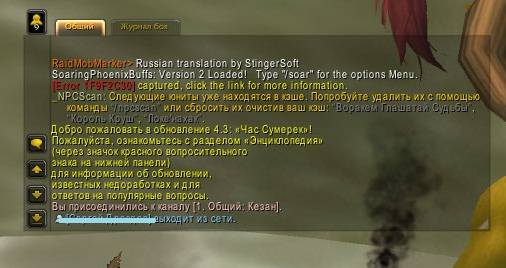

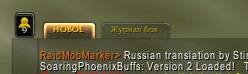
 Viber для бизнеса (viber business). Как создать и удалить бизнес-чат
Viber для бизнеса (viber business). Как создать и удалить бизнес-чат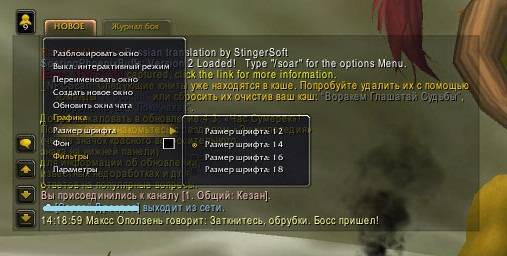



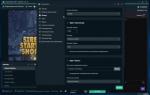 Streamlabs Chatbot · Установка и настройка
Streamlabs Chatbot · Установка и настройка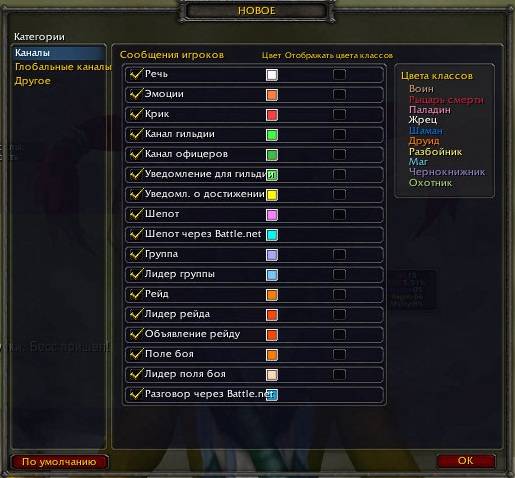
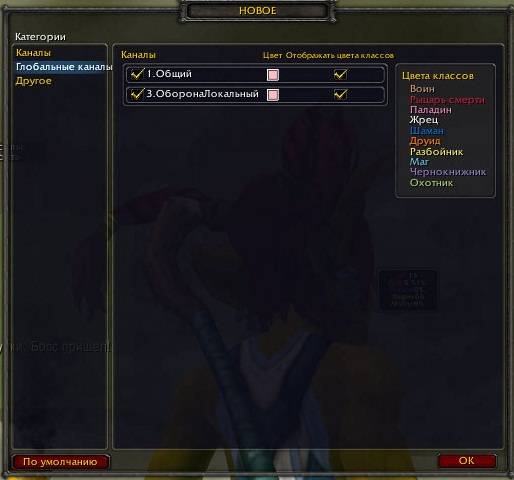

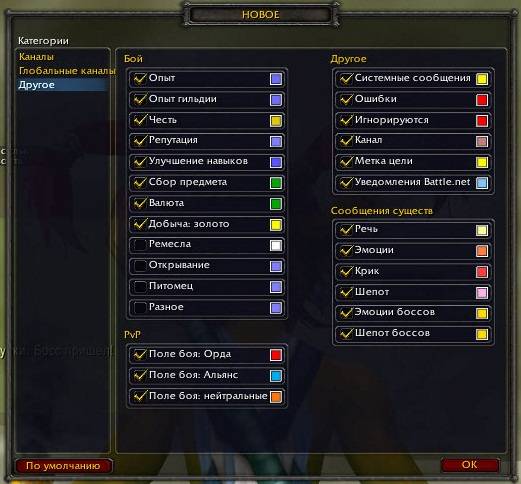

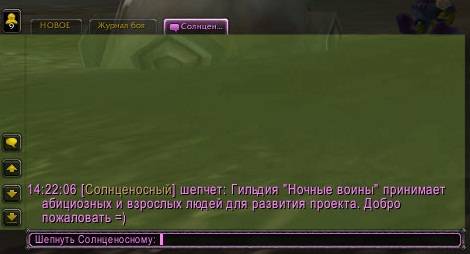



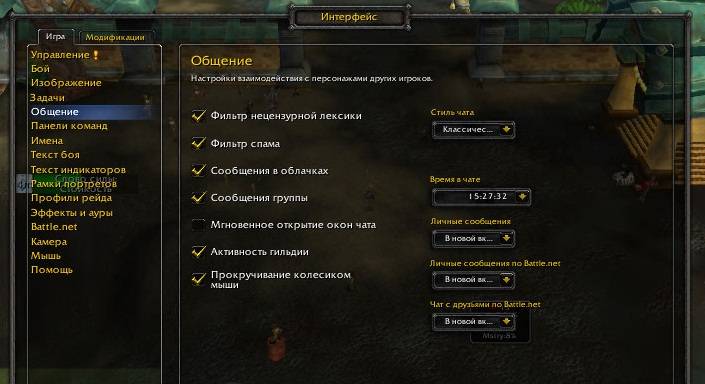






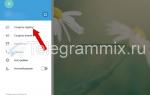 Как создать чат в Telegram на телефоне и компьютере. Виды чатов в Telegram
Как создать чат в Telegram на телефоне и компьютере. Виды чатов в Telegram Голосовой чат Fortnite не работает
Голосовой чат Fortnite не работает Тестируем чат-бота в Senler и создаем вариативную автоворонку
Тестируем чат-бота в Senler и создаем вариативную автоворонку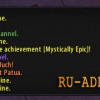 WoW: интерфейс для самых чайниньких / World of Warcraft
WoW: интерфейс для самых чайниньких / World of Warcraft